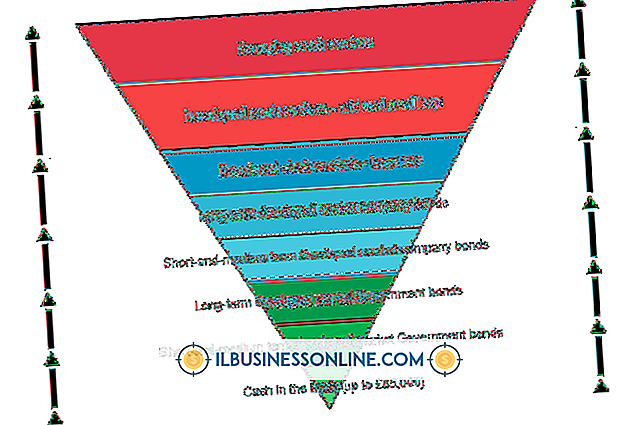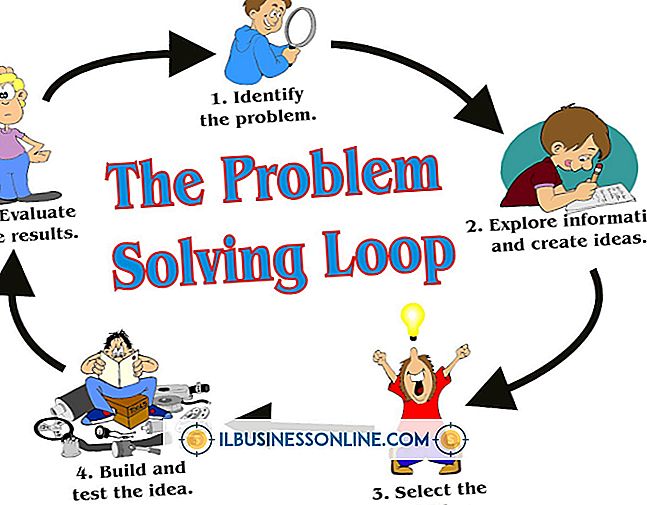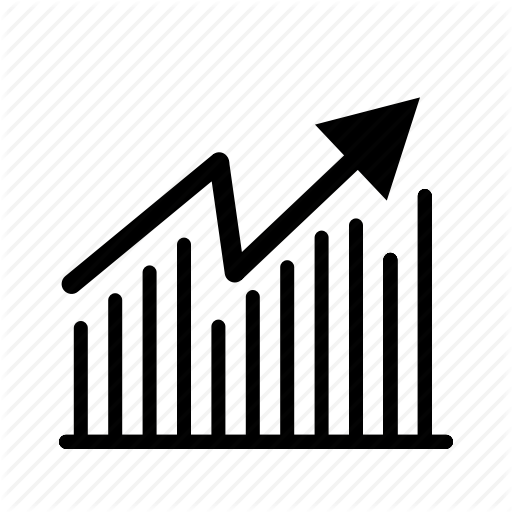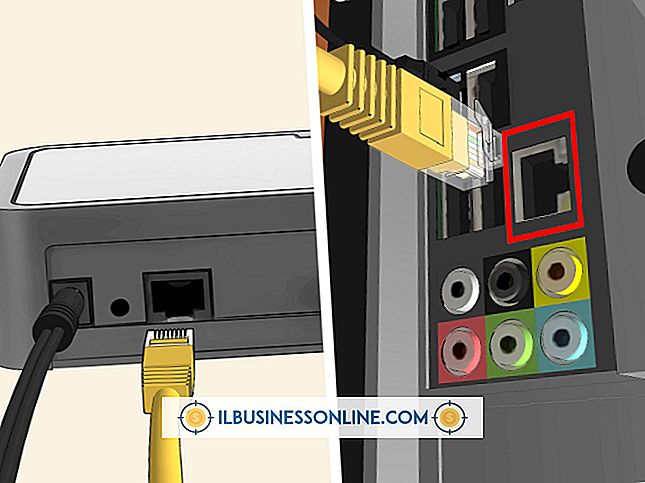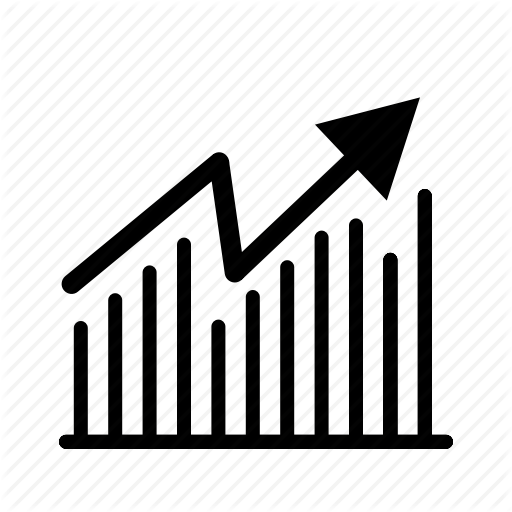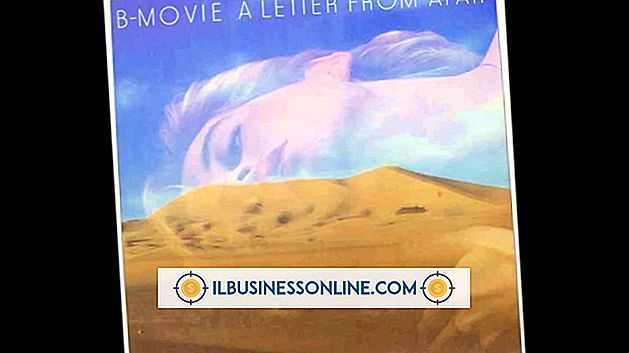Cara Mengaktifkan Gateway Nirkabel Dengan Modem DSL Qwest

Modem modern yang tersedia melalui Qwest DSL juga bertindak sebagai gateway nirkabel, dan mereka menyertakan router dan firewall bawaan. Namun, modem ini terutama dirancang untuk konsumen, bukan pengguna bisnis. Anda dapat mengkonfigurasi modem DSL agar berfungsi sebagai jembatan, yang akan menonaktifkan kemampuan router-nya. Setelah modem dalam mode bridging transparan, Anda dapat menghubungkan gateway nirkabel kelas bisnis ke perangkat.
1.
Arahkan ke "//192.168.0.1" (tanpa tanda kutip) di browser Web pada PC Anda.
2.
Masuk ke modem menggunakan "admin" sebagai nama pengguna. Periksa stiker produk pada modem untuk menemukan kata sandi administratif dan masukkan ke dalam bidang yang sesuai.
3.
Tekan "Enter" atau klik "Apply." Klik "Pengaturan Lanjut" dari menu dan kemudian pilih "Pengaturan WAN" dari panel kiri di bawah Alamat IP.
4.
Pilih "Transparent Bridging" dari menu tarik-turun Protokol ISP. Klik "Terapkan" untuk mengonversi modem ke mode jembatan.
5.
Colokkan salah satu ujung kabel jaringan ke gateway dan kemudian colokkan ujung lainnya ke komputer. Hubungkan perangkat ke daya.
6.
Tekan "Windows-Q" untuk membuka Search, ketik "cmd" dan kemudian klik "Command Prompt."
7.
Ketik "ipconfig" ke konsol dan tekan "Enter." Arahkan ke alamat yang tercantum di sebelah Default Gateway, di bawah bagian Ethernet Adapter Ethernet.
8.
Tinjau stiker produk atau periksa manual produk untuk menemukan kredensial login default untuk gateway nirkabel.
9.
Cari menu untuk opsi untuk mengubah jenis koneksi. Pada banyak model, pengaturan ini dapat ditemukan di "Pengaturan Dasar, " "Pengaturan Nirkabel" atau layar yang sama.
10.
Ubah jenis koneksi ke "Point-to-Point over Ethernet, " atau PPPoE, dan masukkan detail akun Qwest Anda ke bidang yang berlaku.
11.
Simpan perubahan Anda. Lepaskan koneksi kabel jaringan dari komputer dan hubungkan ke port Ethernet pada modem.
12.
Power cycle modem Qwest dan gateway nirkabel untuk membangun jaringan nirkabel.
Hal-hal yang Dibutuhkan
- kabel Ethernet
Tip
- Pada beberapa modem, Anda mungkin perlu mengklik "Pengaturan Cepat, " lalu klik "Konfigurasi IP Lanjut" dan pilih "RFC 1483 Transparent Bridging" dari daftar.
Peringatan
- Pastikan komputer tidak terhubung ke jaringan nirkabel ketika mencoba mengatur gateway.
- Langkah-langkah untuk mengkonfigurasi PPPoE pada gateway berbeda-beda, tergantung pada merek dan model produk.